使用U盘在VM虚拟机上安装win8系统
1、以管理员方式运行VMware(一定要以管理员方式运行)

2、新建虚拟机;有部分下一步过程有省略。如下图。
(如已有虚拟机,此步骤可以省略)
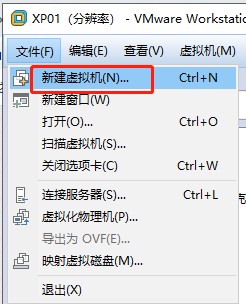
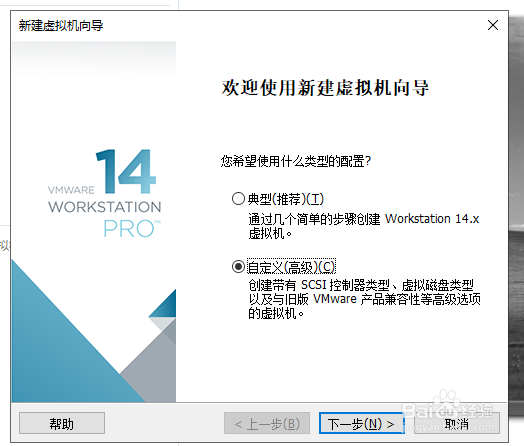
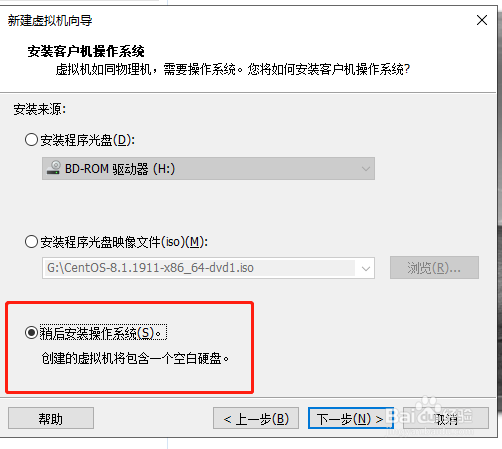

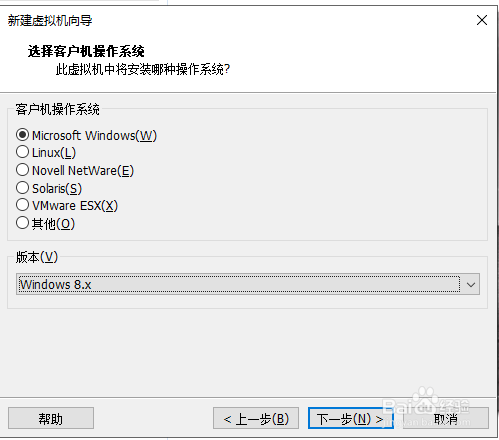
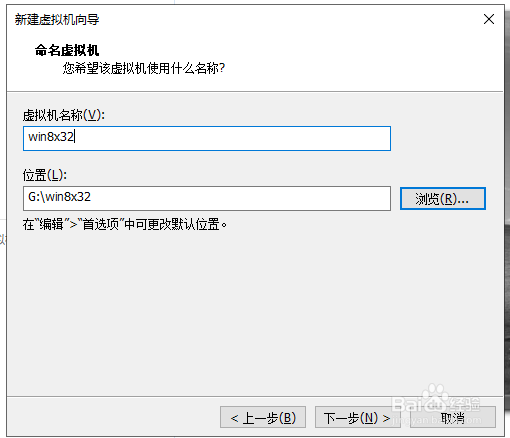
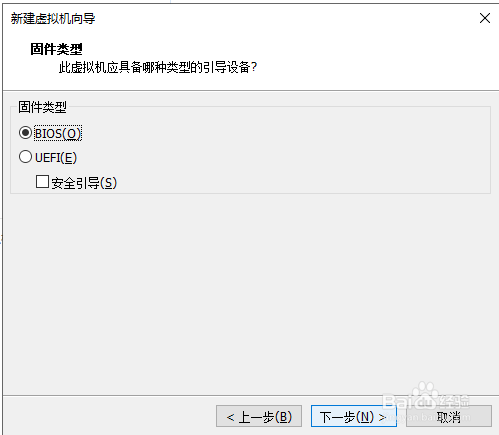

3、步骤2完成后,再次点击“编辑虚拟机设置”;
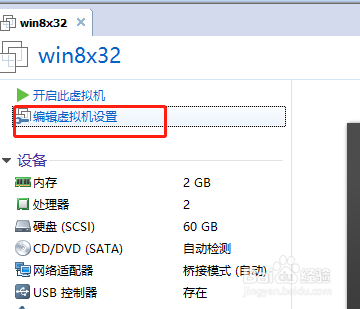
4、(1)点击“添加”。添加第二个硬盘;
(2)在选择磁盘时候,选择“物理磁盘”;

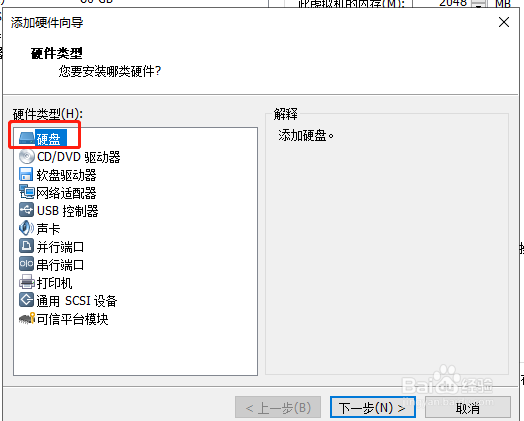

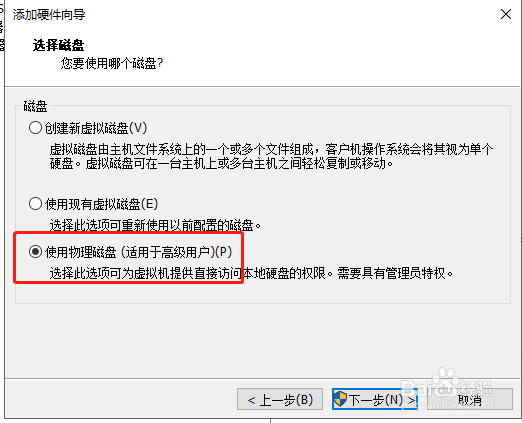
5、设备选择PhysicalDrive1(其实指的就是U盘,PhysicalDrive0为实体机硬盘);
注意此处可能找不到PhysicalDrive1:
(1)步骤1必须使用管理员方式运行vmware;
(2)提前将设置好引导系统的U盘插入主机;
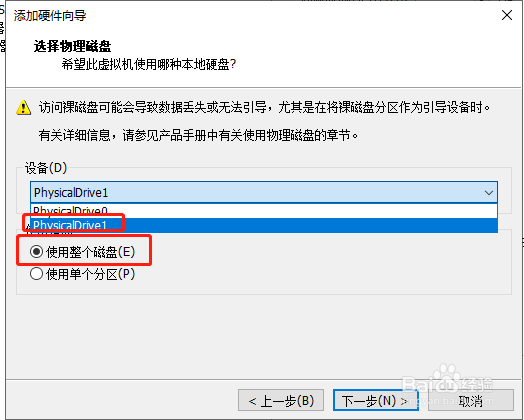
6、完成后,查看新硬盘的大小,应该和U盘的大小一致,确认无误后,点击确认即可。
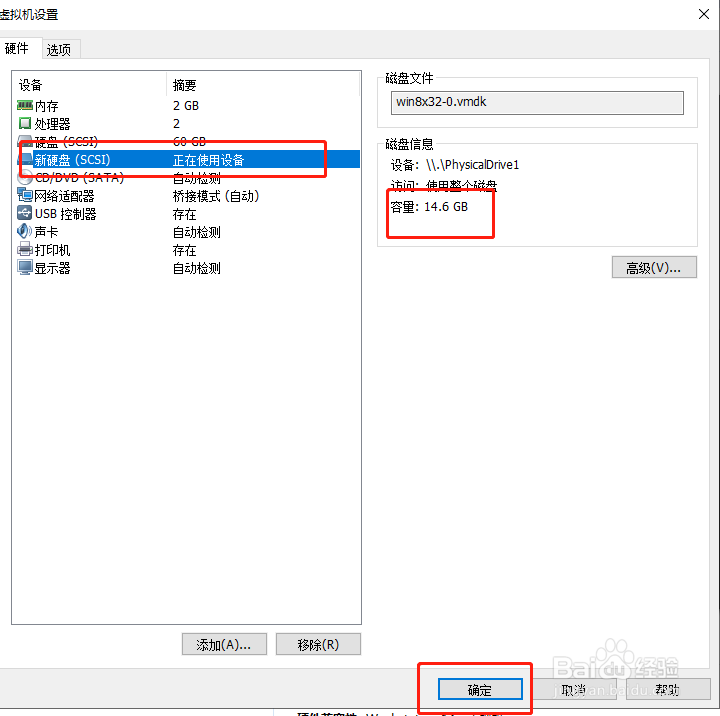
7、右击系统名称→电源→打开电源进入固件;
即进入bios设置引导。
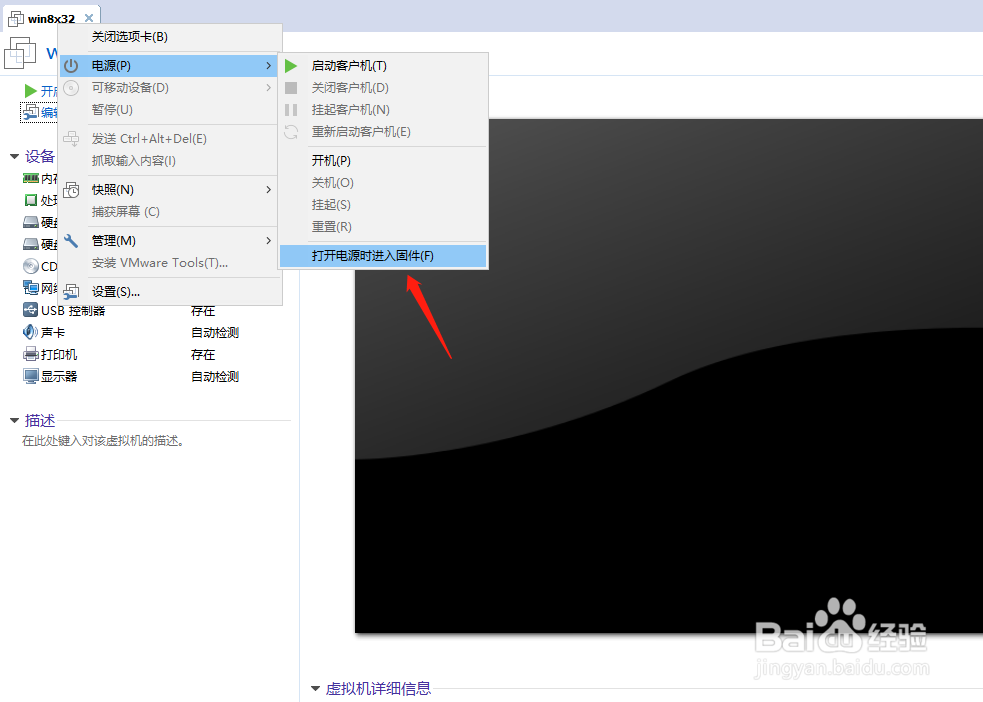
8、进入boot后,通过“+、-”设置好默认从U盘启动;
设置好后,按F10,点击保存,重启即可。
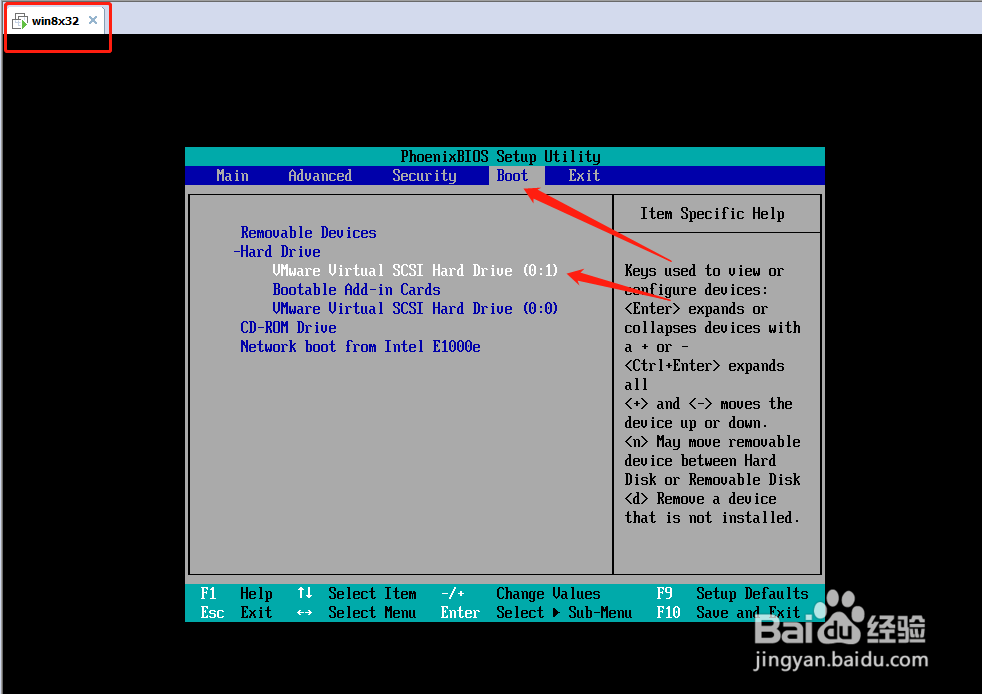

9、重启后,不能直接进入PE系统;
必须先选择硬盘分区工具,进行分区。否则直接进入PE会找不到虚拟机的硬盘。
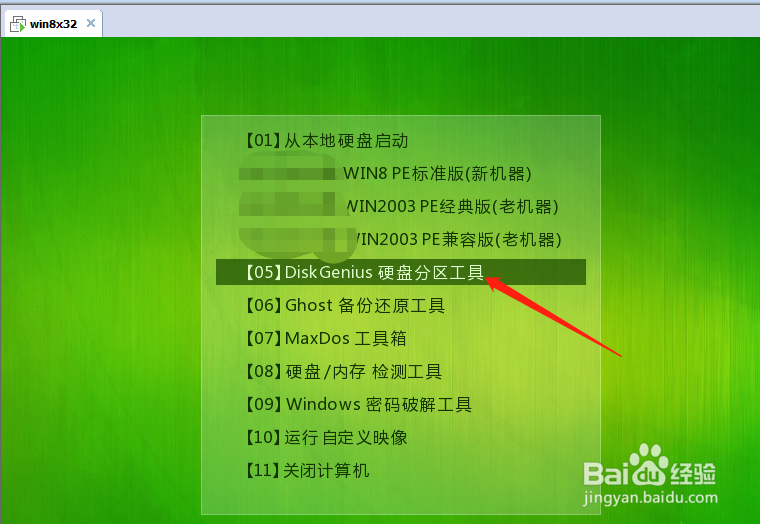
10、选择分区工具进入后,选中虚拟机硬盘右击,进行分区。


11、(1)分区完成后,重启;
(2)选择从PE进入系统,可以发现虚拟机的两个盘符;
(3)然后进行系统安装,选择安装目录为C盘,选择镜像等;安装完成后,删掉第二个硬盘即可。

声明:本网站引用、摘录或转载内容仅供网站访问者交流或参考,不代表本站立场,如存在版权或非法内容,请联系站长删除,联系邮箱:site.kefu@qq.com。
阅读量:39
阅读量:71
阅读量:165
阅读量:161
阅读量:130